Cómo usar Copilot paso a paso: guía para principiantes
Su uso es totalmente gratuito desde su versión web, que ofrece la posibilidad de redactar textos, buscar información en Internet, generar imágenes…

Su uso es totalmente gratuito desde su versión web, que ofrece la posibilidad de redactar textos, buscar información en Internet, generar imágenes…

Copilot es el nombre con el que Microsoft ha bautizado a su inteligencia artificial generativa; una alternativa a ChatGPT o Gemini que en la actualidad acumula aproximadamente 33 millones de usuarios activos. Como ellas, sus posibilidades son diversas: el usuario obtiene respuestas a preguntas sobre diferentes temas; recibe sugerencias y asistencia para la escritura; busca información en Internet y accede a datos actualizados; genera una imagen a partir de una descripción…
La manera más fácil de comenzar a utilizarla es acceder a su versión web, totalmente gratuita. ¿Por dónde empezar?
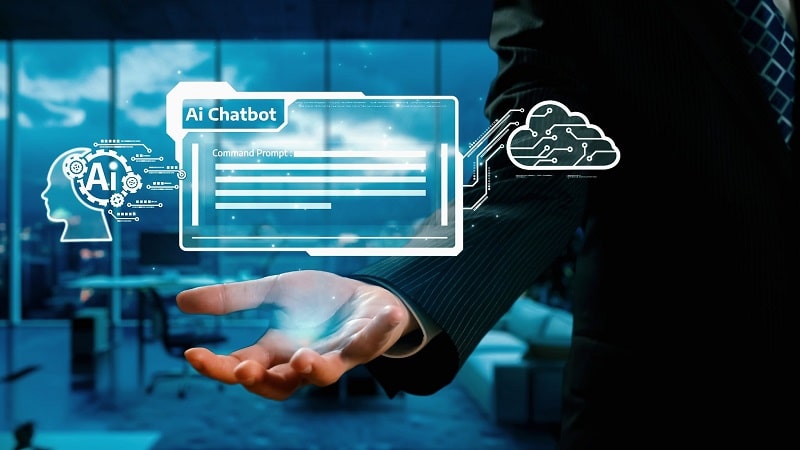
Índice de contenido:
A continuación, explicamos cómo usar Copilot.
Lo primero es acceder a copilot.microsoft.com. Aunque se puede usar sin registrarse, es preferible iniciar sesión porque, entre otras ventajas, así se guarda un historial de conversaciones para regresar a ellas si así se desea. Se hace desde la parte superior derecha con una dirección de correo electrónico que puede estar vinculada a una cuenta de Microsoft, de Apple o de Google.
Una vez iniciada la sesión, aparece una ventana de chat donde se escriben las consultas o peticiones. Lo que tiene de especial esta interfaz es que ha sido diseñada para favorecer tanto respuestas rápidas como interacciones más profundas, adaptándose de esta manera a las necesidades del usuario. Y es que en la parte inferior de dicha ventana se encuentran las siguientes opciones entre las que elegir:

Además, se incluyen los botones ‘Abrir’ y ‘Hablar con Copilot’:
Para que la inteligencia artificial de Copilot asegure respuestas realmente útiles, es fundamental saber cómo plantear cualquier petición. Estas indicaciones, conocidas como prompts, son los mensajes que se redactan para guiar a la IA en función de lo que uno necesita. Algunas de las claves para sacar el máximo partido a esta interacción son:
Una gran ventaja de este tipo de herramientas es que la conversación no se limita a una sola respuesta. El usuario puede revisar lo generado, valorar si se ajusta a lo que necesita y continuar ‘pidiendo’ ajustes a la IA.
En la versión web de Copilot, justo debajo del cuadro donde se escribe la consulta a la IA, se presentan una serie de sugerencias visuales en forma de recuadros que son: ‘Escribir un primer borrador’, ‘Obtener consejos’, ‘Aprender algo nuevo’, ‘Crear una imagen’, ‘Crear un plan’, ‘Lluvia de ideas’, “Practicar un idioma’ y ‘Realiza un cuestionario’.
Estas sugerencias están pensadas para servir de punto de partida, facilitar la inspiración y demostrar de forma rápida lo que la herramienta es capaz de hacer. Al seleccionar una de ellas, Copilot genera una respuesta automática ajustada a esa temática concreta, que luego puede modificarse, completarse o personalizarse según lo que el usuario necesite. Esta funcionalidad es especialmente útil para quienes se inician en el uso de la inteligencia artificial o quieren descubrir nuevas maneras de interactuar con ella en contextos como el aprendizaje, la escritura, la planificación o la creatividad.

En la parte izquierda de la interfaz web de Copilot se encuentra un panel lateral que facilita la navegación por sus distintas funciones. Se trata de una barra vertical con accesos directos como ‘Descubrir’, pensada para explorar ejemplos prácticos, sugerencias y nuevas formas de interactuar con la IA; ‘Laboratorios’, donde es posible probar funciones experimentales que Microsoft va incorporando de manera progresiva; o ‘Crear una nueva conversación’, para iniciar desde cero sin conservar el hilo anterior. También se muestra la opción ‘Crear una nueva página’, recomendada para organizar contenidos dentro de los espacios de trabajo y es posible consultar todas las conversaciones tenidas con la IA.
Los usuarios con una cuenta de Microsoft 365 también pueden utilizar Copilot directamente desde Word, Excel, PowerPoint o Outlook, lo que les permite aprovechar la inteligencia artificial de forma directa mientras trabajan. Por ejemplo, en Word, este asistente de IA puede redactar un informe a partir de unas pocas indicaciones o resumir automáticamente un documento extenso. En Excel, en cambio, analiza grandes volúmenes de datos, crea fórmulas complejas o genera gráficos sin necesidad de conocimientos avanzados. Mientras que en PowerPoint diseña presentaciones a partir de un texto y eligiendo un diseño, una estructura y unas imágenes, en Outlook ayuda a redactar correos electrónicos y resumir cadenas de mensajes, entre otras posibilidades.